3DMax怎么使用图片作为贴图材质?
设·集合小编 发布时间:2023-03-14 14:15:48 502次最后更新:2024-03-08 11:12:21
工具/软件
电脑型号:联想(Lenovo)天逸510S
操作系统:Windows7
软件名称:3DMax
步骤/教程
1、首先打开软件先建立好3D模型,按住M键弹出材质编辑器。

2、点击“漫反射”,在弹出的面板里面找到“标准”,再在“标准”下面找到“位图”。

3、点击“位图”之后,点击下面的“确定”。

4、然后找到贴图材质所在的目录,将需要的贴图材质导入进来。
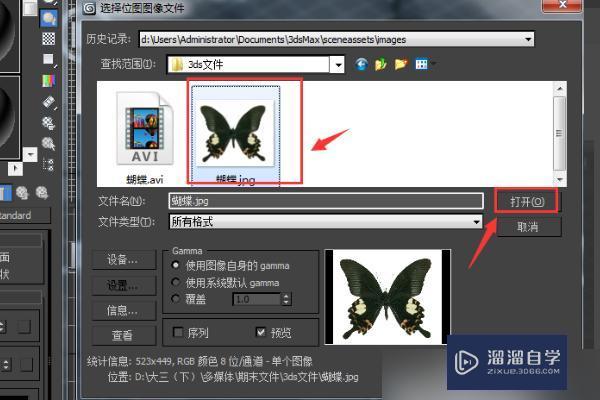
5、这时候材质编辑器里面的材质球已经被赋予了刚才导入的贴图材质,这时候需要把它赋予到视图里面的模型。

6、将鼠标光标移到视图中的模型,并选中要赋予这个材质的模型,这时候材质编辑器下面的“将材质指定给选定对象”就会显示为一个绿色的颜色。

7、点击这个“将材质指定给选定对象”图标,将材质赋予给建模即可。

- 上一篇:3DMax怎么做仿真沙发靠垫
- 下一篇:3DMax中如何进行圆滑显示?
相关文章
广告位


评论列表